リスト画面~一覧画面:トラブル履歴 For MSDE-Access
リスト画面と一覧画面での抽出並べ替え方法です
 Home
Home  MSDEへ
MSDEへ  目次へ
目次へ(5)リスト画面
1.登録済みリストを表示しています。2.下表にカーソルがあるデータ位置のシートに移動します。
3.表上で右クリックするとメニューが表示されます。
これにより、フィルタ(抽出)と並び替えが可能です。
・選択フィルタ:カーソルがあるデータで抽出します。
・非選択フィルタ:カーソルがあるデータ以外で抽出します。
・フィルタ並び替えの解除:抽出、並び替えを解除します。
・昇順、降順で並び替え:カーソルがある列の並び替えを行います。
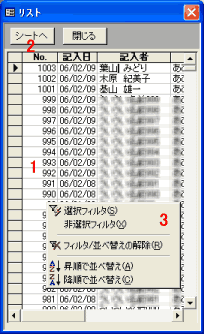
(6)一覧画面
1.下表にカーソルがあるデータ位置のシートに移動します。2.下の表を印刷します。
3.あいまい抽出を行います。
設定ウィンドウが表示されますので、抽出したい項目をセットし文字を入力してください。
4.抽出する期間を設定します。
5.下表のフォントを設定します。
6.表上で右クリックするとメニューが表示されます。
これにより、フィルタ(抽出)と並び替えが可能です。
・選択フィルタ:カーソルがあるデータで抽出します。
・非選択フィルタ:カーソルがあるデータ以外で抽出します。
・フィルタ並び替えの解除:抽出、並び替えを解除します。
・昇順、降順で並び替え:カーソルがある列の並び替えを行います。
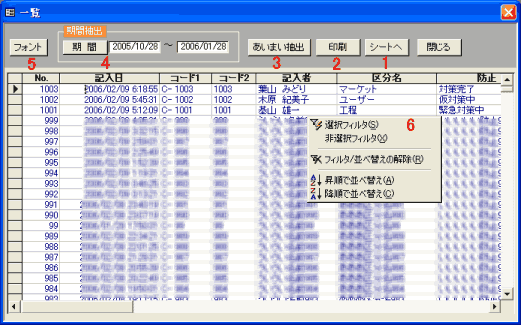
 Home
Home  MSDEへ
MSDEへ  目次へ
目次へCopyright(C) FeedSoft